Giới thiệu đến bạn đọc ứng dụng Infinit, công cụ cho phép bạn thiết lập một mạng ngang hàng (Peer-to-peer network) để chia sẽ dữ liệu thông qua kết nối mạng.
Khi nói đến việc chuyển các tập tin giữa các máy tính thì USB thường là thiết bị được nghĩ đến nhiều nhất cho nhiệm vụ này. Tuy nhiên, có một rắc rối là bạn phải di chuyển và kết nối USB vào máy tính theo cách thủ công, nếu 2 máy tính gần nhau thì dễ nhưng nếu 2 máy tính cách xa nhau thì đây có lẽ là một việc khá mệt.
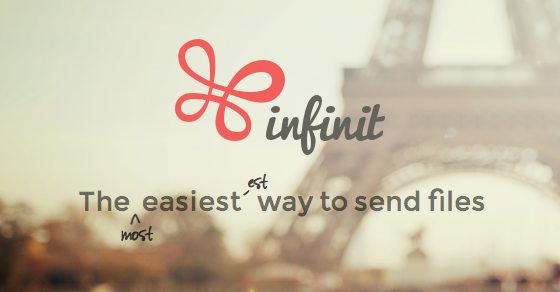
Nếu bạn cảm thấy khá rắc rối thì Infinit có lẽ là biện pháp mà bạn nên thử. Infinit sẽ giúp bạn gửi dữ liệu đến người nhận một cách dễ dàng và nhanh chóng thông qua giao thức mạng ngang hàng (Peer-to-peer network).
Vậy làm thế nào để cài đặt và sử dụng Infinit?
Infinit được cung cấp miễn phí cho Mac và Windows. Trước khi tải về cài đặt, bạn cần truy cập vào trang web của Infinit và tiến hành đăng ký cho mình một tài khoản.
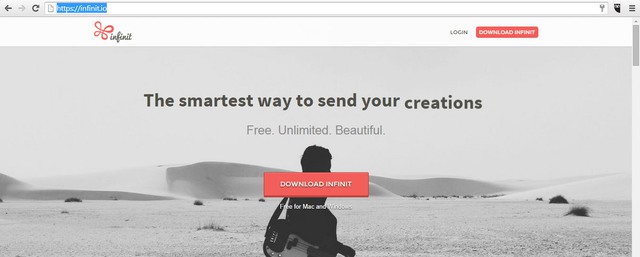
Sau đó bạn hãy tải về gói cài đặt của Infinit và tiến hành cài đặt vào máy tính. Sau khi cài đặt xong, bạn sẽ thấy biểu tượng của Infinit xuất hiện ở Taskbar, bây giờ bạn nhấn đôi chuột vào nó và tiến hành đăng nhập.
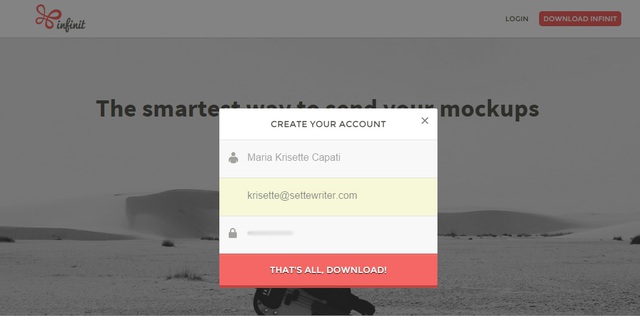
Khi lần đầu tiên đăng nhập và sử dụng, bạn sẽ được nhóm kĩ thuật của Infinit gửi 1 tập tin có thên “Infinit – Episode 2.mp4″ để kiểm tra, bạn có thể đồng ý nhận hoặc không thông qua nút lệnh tương ứng. Để gửi một tập tin nào đó, bạn nhấn vào biểu tượng của Infinit ở khay hệ thống và chọn 1 trong 2 lệnh là “Send to User” hoặc “Get a Link”.
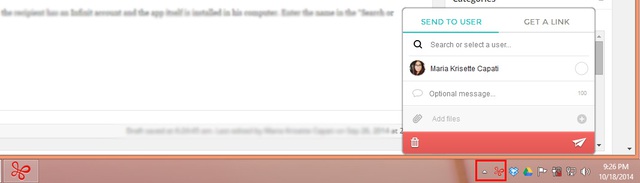
Hãy đảm bảo người nhận cũng sở hữu một tài khoản Infinit và có cài đặt ứng dụng Infinit trên máy tính. Khi đó bạn hãy nhập tên người nhận vào tùy chọn “Search or select a user”, khi tên người dùng được hiển thị, hãy đánh dấu check vào họ và bạn có thể gửi một tin nhắn đến họ với giới hạn 100 kí tự. Còn với tùy chọn Get a Link thì đơn giản là bạn chỉ việc chờ dữ liệu được tải lên Infinit và gửi đường dẫn đến người nhận là xong.
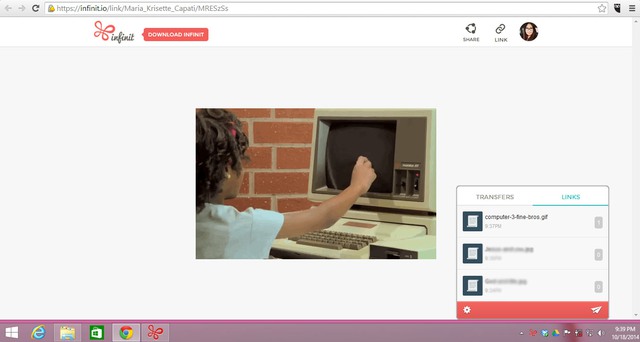
Tiếp theo hãy nhấn vào biểu tượng ( ) tương ứng với tùy chọn “Add files”, và bây giờ bạn chỉ việc điều hướng đến dữ liệu mình muốn chia sẽ và chờ là xong. Còn nếu bạn chọn phương pháp Get a Link thì bạn hãy chờ đến khi thông báo “Link ready! Link has been copied to your clipboard.” xuất hiện và công việc còn lại của bạn là gửi liên kết tải cho người nhận là được.

Còn với lựa chọn “Send to User” thì ngay khi người gửi chọn dữ liệu xong thì phía người nhận sẽ hiển thị thông báo nhận dữ liệu. Và khi được chấp nhận thì dữ liệu sẽ tự động được gửi-nhận ngay tức thì.
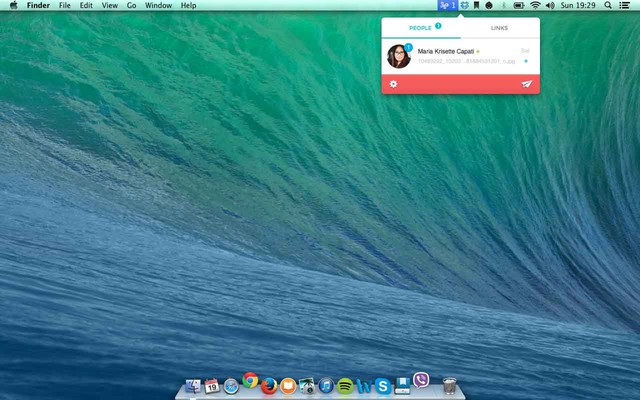
Khá đơn giản phải không? Không cần USB hay bài hướng dẫn qua email nào cả, bạn chỉ cần 3 thao tác đơn giản để sử dụng Infinit là “kéo, thả và xong!”
NỔI BẬT TRANG CHỦ

Samsung đích thân "nhá hàng" smartphone màn hình gập ba đầu tiên, sẽ ra mắt trong năm nay
Chiếc Galaxy gập ba sẽ sớm được Samsung trình làng trong năm nay, tuy nhiên mức giá có thể sẽ vô cùng đắt đỏ.

Đây là Galaxy S25 Ultra: Galaxy AI tiếng Việt “như con người”, thiết kế mới với viền màn hình siêu mỏng, chip Snapdragon 8 Elite for Galaxy, giá từ 33.9 triệu đồng
